Lightroom và Photoshop từ lâu đã được công nhận là hai công cụ chỉnh sửa ảnh hàng đầu, không thể thiếu trong bộ sưu tập của các chuyên gia. Tuy nhiên, đối với đa số nhiếp ảnh gia không chuyên hay những người dùng phổ thông, việc sử dụng kết hợp cả hai phần mềm này thường là quá mức cần thiết và có thể gây cảm giác choáng ngợp. Bài viết này sẽ phân tích sâu hơn lý do tại sao Adobe Lightroom có thể là tất cả những gì bạn cần, giúp bạn tối ưu hóa quy trình làm việc và đạt được kết quả ấn tượng mà không phải đối mặt với sự phức tạp không cần thiết của Photoshop. Hãy cùng tìm hiểu đâu là lựa chọn thông minh hơn cho nhu cầu chỉnh sửa ảnh của bạn.
Bạn Chỉ Cần Photoshop Khi Chỉnh Sửa Ảnh Chi Tiết (Retouching)
Nhiều tính năng chỉnh sửa mạnh mẽ của Photoshop thực tế đã có sẵn trong Lightroom. Ví dụ, bạn hoàn toàn có thể tinh chỉnh các yếu tố như vùng đổ bóng (shadows), độ tương phản (contrast), vùng sáng (highlights) và độ bão hòa màu (saturation) ngay trong Lightroom.
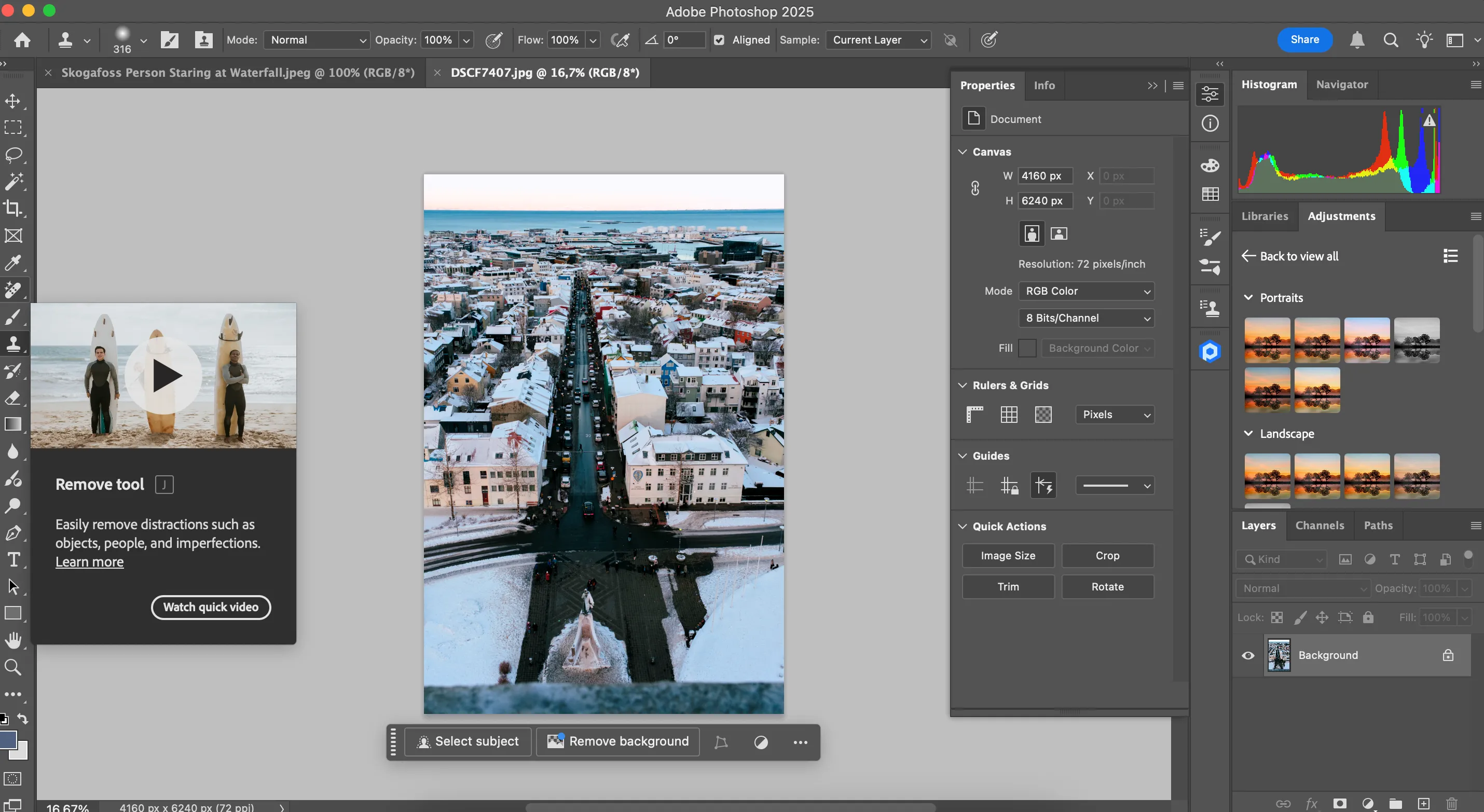 Giao diện công cụ chỉnh sửa chi tiết (retouching) trong Adobe Photoshop
Giao diện công cụ chỉnh sửa chi tiết (retouching) trong Adobe Photoshop
Do có nhiều tính năng tương đồng, việc sử dụng cả hai ứng dụng đôi khi có thể dẫn đến những bức ảnh bị chỉnh sửa quá đà. Đối với những người dùng muốn tận dụng cả hai, bạn chỉ nên sử dụng Photoshop cho các tác vụ retouching (chỉnh sửa chi tiết nhỏ như làm mịn da, loại bỏ vật thể không mong muốn) khi thực sự cần thiết. Tuy nhiên, phần lớn các thao tác chỉnh sửa cơ bản và nâng cao đều có thể thực hiện hiệu quả hơn trong Lightroom. Ngay cả với retouching, Lightroom vẫn cung cấp các công cụ như spot healing (chỉnh sửa điểm) để loại bỏ các khuyết điểm không mong muốn một cách dễ dàng.
Tính Năng Tự Động Tăng Cường Của Lightroom Hiệu Quả Hơn
Photoshop sở hữu các công cụ tự động tăng cường cho tông màu, độ tương phản và màu sắc. Dù vậy, theo đánh giá của nhiều người dùng, các công cụ tự động tăng cường của Lightroom vẫn là tất cả những gì bạn thực sự cần để có một bức ảnh đẹp.
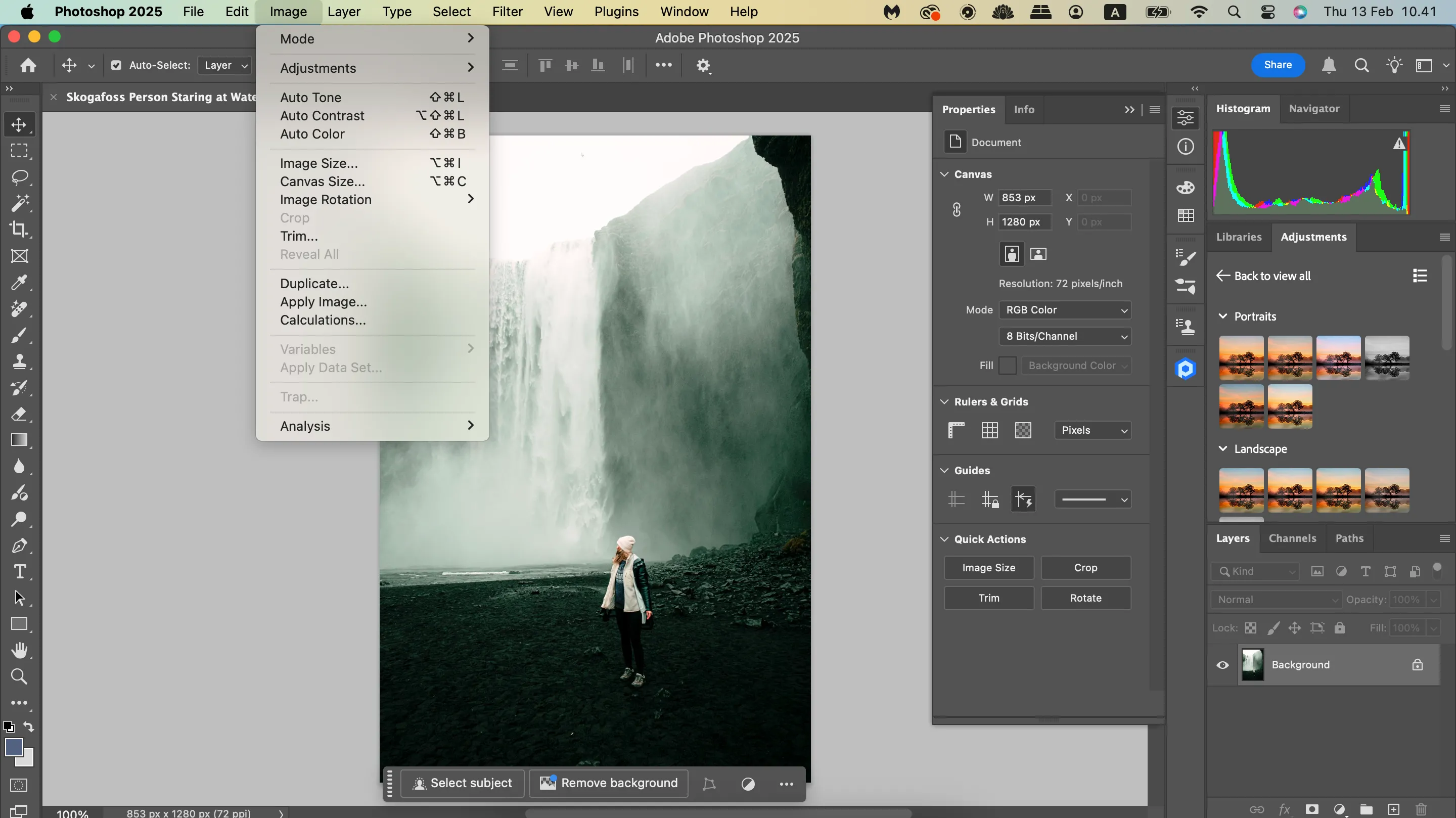 Thực đơn tùy chọn tự động tăng cường (Auto Enhance) trong Photoshop
Thực đơn tùy chọn tự động tăng cường (Auto Enhance) trong Photoshop
Trong Lightroom, bạn có thể điều chỉnh toàn bộ bức ảnh tự động; mặc dù không đạt độ chính xác 100%, nhưng nó thường cung cấp một nền tảng vững chắc để bắt đầu. Bạn cũng có thể tinh chỉnh cân bằng trắng, và khi kết hợp với thao tác thủ công, điều này có thể giúp bạn đạt được cân bằng trắng hoàn hảo cho bức ảnh của mình.
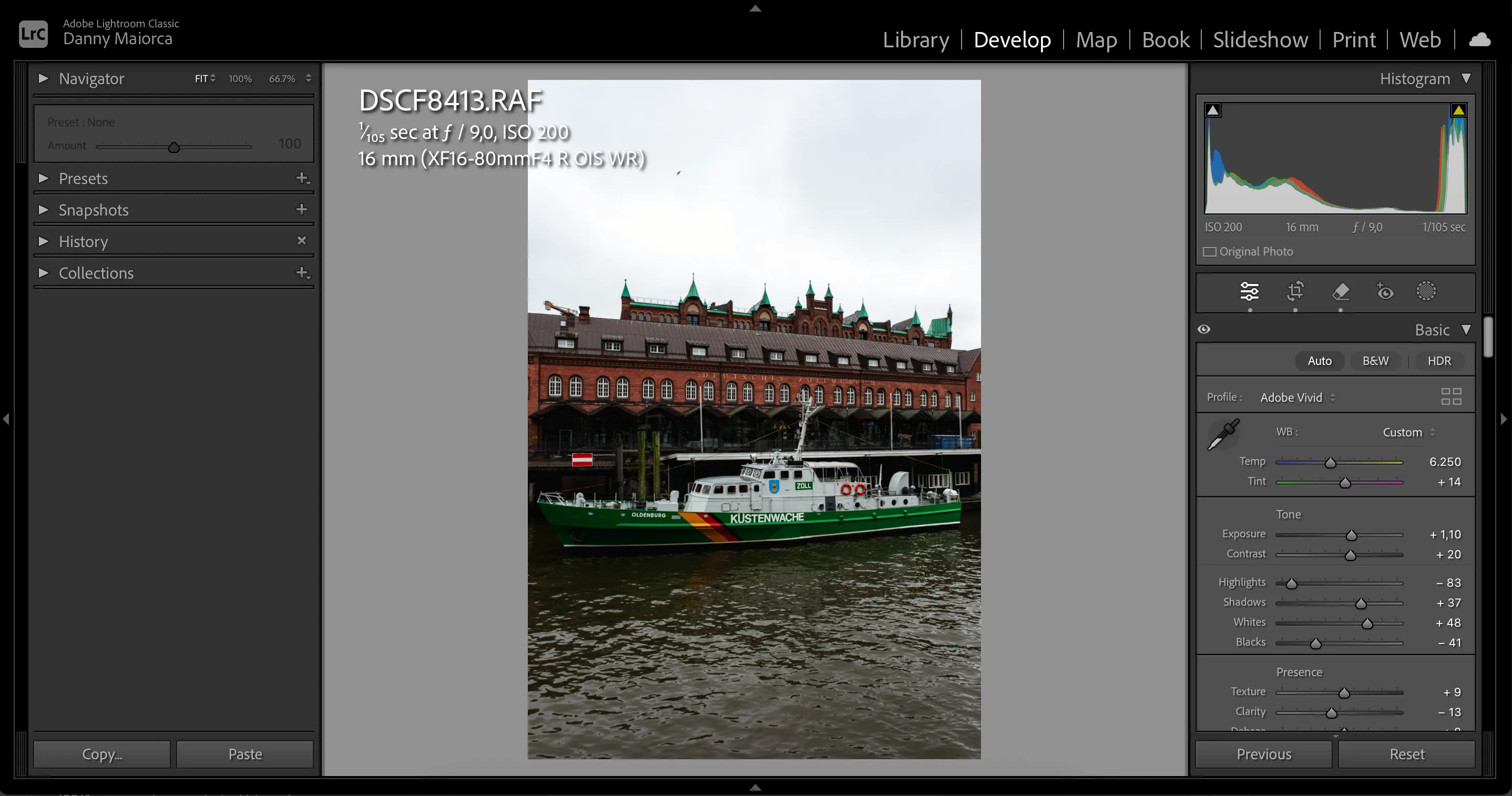 Các công cụ tự động cải thiện chất lượng ảnh (Auto Enhance) trong Adobe Lightroom
Các công cụ tự động cải thiện chất lượng ảnh (Auto Enhance) trong Adobe Lightroom
Camera Raw Và Lightroom Classic Gần Như Tương Đồng
Đối với người mới bắt đầu, cảm giác muốn sử dụng mọi tính năng trong một ứng dụng chỉnh sửa ảnh là điều bình thường, nhưng điều này thường dẫn đến các chỉnh sửa kém hiệu quả hơn, đồng thời giảm hiệu suất làm việc và gây cảm giác choáng ngợp. Cách nhiều người sử dụng Camera Raw là một ví dụ rõ ràng cho điều này.
Camera Raw gần như giống hệt Lightroom Classic. Bạn sẽ có các công cụ hiệu chỉnh màu sắc, phân loại màu (color grading) và chỉnh sửa cơ bản. Mặc dù vậy, một số nhiếp ảnh gia vẫn sử dụng cả hai công cụ (dù điều này không tạo ra sự khác biệt lớn). Thay vào đó, bạn nên chọn một trong hai. Nếu bạn thích giao diện của Photoshop, hãy sử dụng Camera Raw. Ngược lại, hãy thực hiện phần lớn các chỉnh sửa của bạn trong Lightroom.
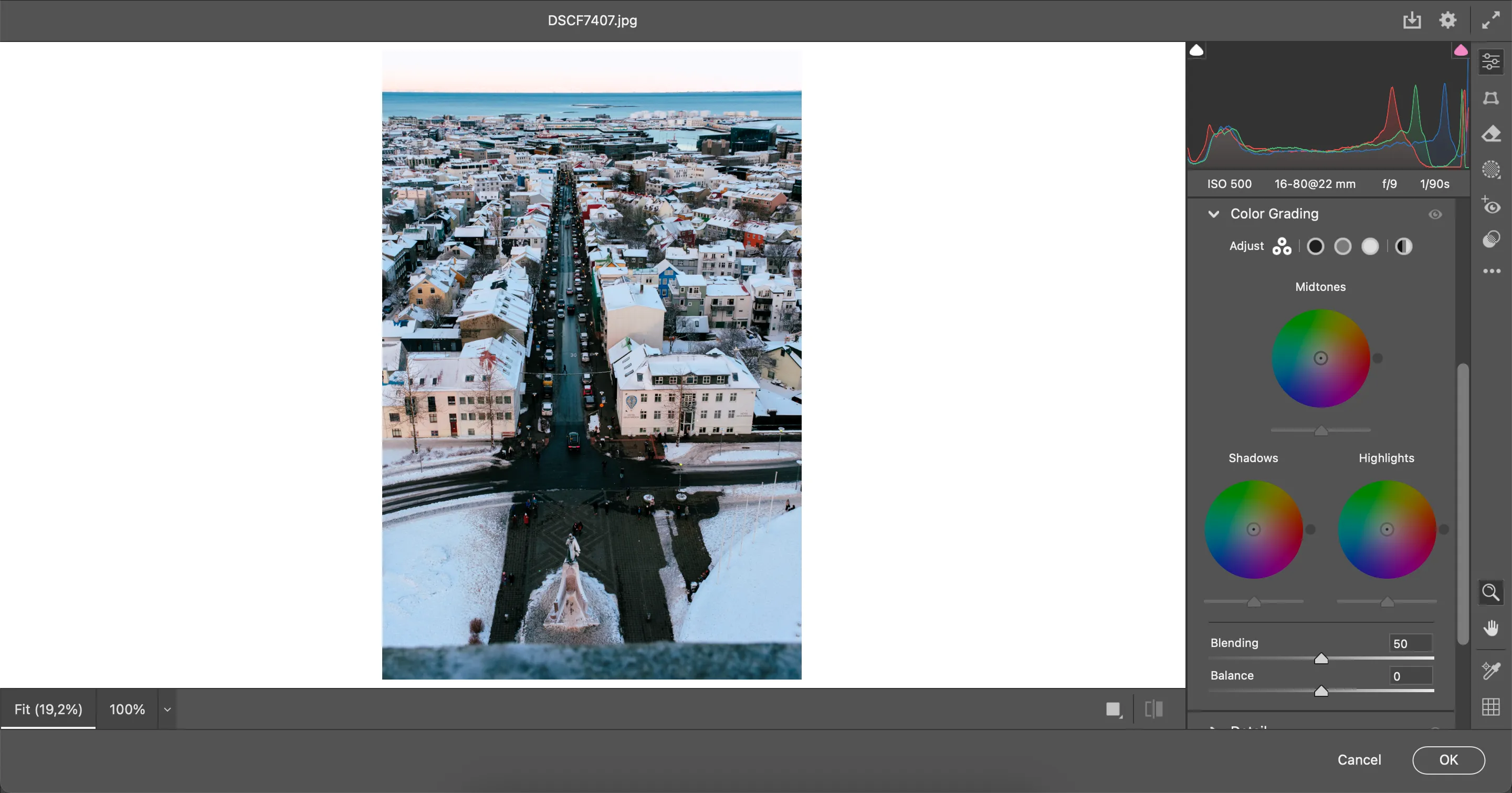 Giao diện ứng dụng Camera Raw dùng để chỉnh sửa ảnh từ Photoshop
Giao diện ứng dụng Camera Raw dùng để chỉnh sửa ảnh từ Photoshop
Lightroom Tối Ưu Hóa Quy Trình Cho Người Chụp Ảnh Nghiệp Dư
Photoshop đã trở nên bớt phức tạp hơn nhiều so với phiên bản đầu tiên ra mắt vào năm 2009. Tuy nhiên, nó vẫn là một phần mềm phức tạp đối với nhiều nhiếp ảnh gia không chuyên. Ứng dụng này có thể chứa quá nhiều tính năng đối với một người chụp ảnh thông thường. Mặc dù Lightroom cũng rất toàn diện, nhưng đường cong học tập của nó không dốc như Photoshop.
Phiên bản Lightroom CC đặc biệt thân thiện với người mới bắt đầu. Bạn có thể chỉnh sửa liền mạch trên cả thiết bị di động và máy tính để bàn, mang lại sự linh hoạt tối đa.
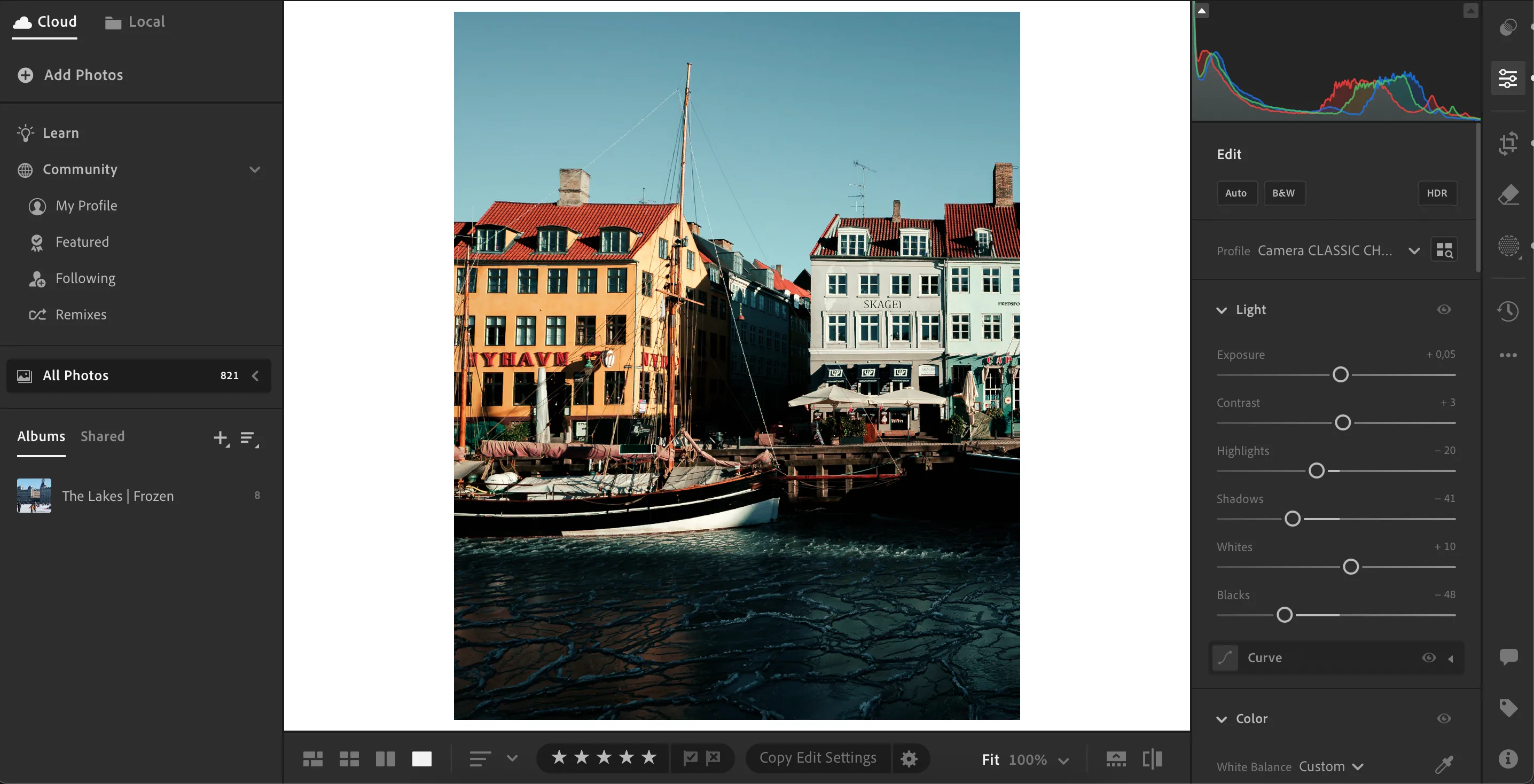 Chỉnh sửa ảnh trực tiếp trên ứng dụng Lightroom CC phiên bản máy tính
Chỉnh sửa ảnh trực tiếp trên ứng dụng Lightroom CC phiên bản máy tính
Việc Chuyển Đổi Ảnh Giữa Hai Phần Mềm Tốn Thời Gian
Mặc dù bạn có thể mở các tệp từ Lightroom CC trong Photoshop, việc chuyển đổi tệp từ Lightroom Classic lại mất nhiều thời gian hơn. Đầu tiên, bạn cần lưu hình ảnh, sau đó mở Photoshop và nhập tệp vào đó.
Theo thời gian, quy trình này trở nên tẻ nhạt. Nó đặc biệt vô nghĩa nếu bạn sử dụng các tính năng trong Photoshop mà cũng có sẵn trong Lightroom. Dù việc sử dụng cả hai ứng dụng có thể khiến bạn cảm thấy “chuyên nghiệp” hơn, nhưng việc hợp lý hóa quy trình sẽ tốt hơn cho công việc chỉnh sửa của bạn.
Photoshop Hạn Chế Khi Chỉnh Sửa Ảnh Chụp Bằng Smartphone
Photoshop Express là một lựa chọn tốt cho việc chỉnh sửa ảnh trên điện thoại thông minh, nhưng theo ý kiến của nhiều người, phiên bản web lại khá kém. Nếu có, bạn sẽ thấy rõ sự hạn chế của camera điện thoại so với các thiết bị DSLR và mirrorless khi chỉnh sửa trên nền tảng này. Các tính năng tự động tăng cường không tốt bằng, và ngoài việc loại bỏ khuyết điểm, thực sự không có lý do gì để sử dụng Photoshop cho việc chỉnh sửa ảnh smartphone.
Ngược lại, Lightroom lại khá tốt cho việc này. Nhiều preset của Lightroom thực sự hoạt động hiệu quả hơn trên ảnh chụp bằng điện thoại thông minh, và tính năng phân loại màu (color grading) mang lại một nét hoàn thiện tuyệt vời. Công cụ này cũng rất hữu ích để loại bỏ quang sai màu (chromatic aberration) và thực hiện các chỉnh sửa ống kính (lens corrections).
 Chọn biểu tượng venn diagram để lưu preset Lightroom trên thiết bị di động
Chọn biểu tượng venn diagram để lưu preset Lightroom trên thiết bị di động
Kết Luận
Đối với những nhiếp ảnh gia không chuyên hoặc người dùng phổ thông, việc lựa chọn tập trung vào một trong hai phần mềm Lightroom hoặc Photoshop là một quyết định thông minh hơn là cố gắng sử dụng cả hai. Với giao diện thân thiện, quy trình làm việc tối ưu và khả năng xử lý tốt nhiều loại ảnh, bao gồm cả ảnh chụp từ smartphone, Lightroom nổi bật như một công cụ chỉnh sửa ảnh toàn diện và dễ tiếp cận hơn.
Bắt đầu với Lightroom không chỉ giúp bạn làm quen nhanh chóng mà còn cung cấp đủ công cụ để biến những bức ảnh của bạn trở nên chuyên nghiệp hơn. Nếu sau này nhu cầu chỉnh sửa của bạn phức tạp hơn, bạn hoàn toàn có thể cân nhắc chuyển sang Photoshop. Hãy chia sẻ trải nghiệm của bạn và cho chúng tôi biết lựa chọn phần mềm chỉnh sửa ảnh yêu thích của bạn là gì!


